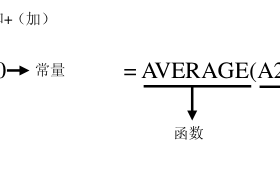上节我们学了Excel2010按位置合并计算,那么当在源区域中的数据没有相同的组织结构,但有相同的行标签或列标签时,我们可采用Excel的按分类合并计算方式进行汇总。
比如两个书店销售的图书种类不尽相同,如图1所示,但它们有相同的列标签,此时可以按分类合并计算这两个书店的销售总计,操作步骤如下。

图1
步骤 1 在“按分类合并计算”工作表中单击要放臵合并计算结果单元格区域左上角的单元格(在另一工作表中),然后单击“合并计算”按钮,如图2左图所示。
步骤 2 在打开的“合并计算”对话框中选择“求和”函数,然后在“引用位臵”编辑框中单击,再在“甲书店”所在工作表(Sheet4 工作表)中选择要进行合并计算的数据区域,如图2右图所示。
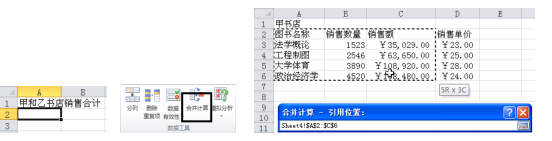
图2
步骤 3 松开鼠标左键,返回“合并计算”对话框,然后单击“添加”按钮。此时“引用位臵”编辑框中的单元格引用处于选中状态,在“乙书店”所在工作表选择要进行合并计算的数据区域,如图3所示。
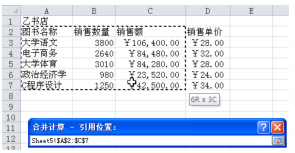
图3
步骤 4 松开鼠标左键,返回“合并计算”对话框,然后单击“添加”按钮,将其添加到“所有引用位臵”列表。
步骤 5 选中“首行”和“最左列”复选框,如图5左图所示,然后单击“确定”按钮,结果如图4右图所示。
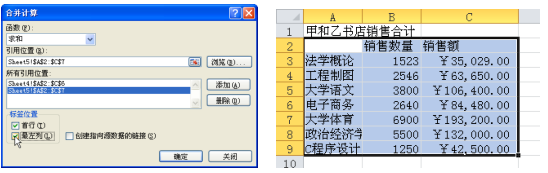
图4
Excel的按分类合并计算方式数据时,必须包含行或列标签,如果分类标签在顶端时,应选择“首行”复选框;如果分类标签在最左列,应选择“最左列”复选框;也可以同时选择两个复选框,这样 Excel 将会自动按指定的标签进行汇总。